Инсталиране на драйвери за графична карта NVIDIA GeForce GTX 660
Модерният компютър трябва да има висококачествена, ефективна и надеждна графична карта. Въпреки това, всички обещания, направени от производителя, няма да бъдат реалност без наличието на текущ драйвер. Ето защо трябва да знаете как да инсталирате софтуера за графичния адаптер NVIDIA GeForce GTX 660.
съдържание
Методи за инсталиране на драйвери за NVIDIA GeForce GTX 660
Има няколко опции за инсталиране на софтуер за видеокартата NVIDIA GeForce GTX 660. Струва си да се разбере всеки един от тях, защото понякога някои методи могат да се провалят.
Метод 1: Официалният сайт на NVIDIA
Струва си да си спомним, че ако имате нужда от драйвери за графичната карта NVIDIA, то в самото начало те трябва да бъдат търсени на официалния сайт на компанията.
- Преминаваме онлайн ресурс NVIDIA ,
- В заглавката на сайта намираме секцията "Драйвери" . Направяме едно кликване върху него.
- След това се появява специална страница пред нас, където трябва да попълните всички необходими данни за видеокартата. Тази информация може да се намери на екранната снимка по-долу. Единственото нещо, което може да варира тук, е версията на операционната система. Когато направите избора, кликнете върху "Търсене" .
- След това се предлага да прочетете "Лицензионното споразумение" . Можете да пропуснете тази стъпка, като кликнете върху "Приемане и изтегляне" .
- След извършените действия инсталаторът ще се зареди с разширението EXE.
- Стартирайте програмата и незабавно укажете пътя за разопаковане на файловете на драйвера.
- Непосредствено след това започва самото инсталиране. Можем само да чакаме.
- След като всички файлове бъдат разопаковани, програмата ще започне да работи. Още веднъж "Лицензионното споразумение" се предлага за четене. Отново кликнете върху "Съгласен съм. Продължете » .
- Преди да започнете инсталационния процес, трябва да изберете неговия метод. Най-добре е да използвате метода "Express" . Тя е възможно най-проста и няма да бъдат пропуснати файлове. Затова изберете "Express" и кликнете върху "Next" .
- И само на този етап инсталацията на драйвера започва. Процесът не е бърз, понякога причинява трептене на екрана. Просто изчакайте програмата да се затвори.
- В самия край ние сме уведомени за успешното завършване на инсталацията. Натискаме бутона "Затваряне" .

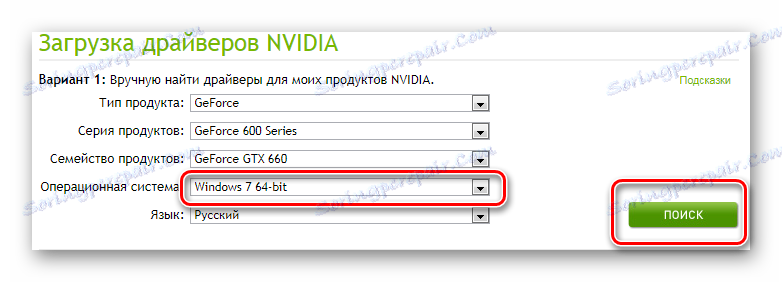


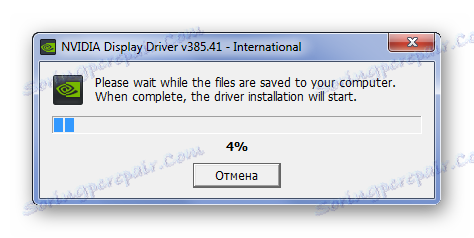
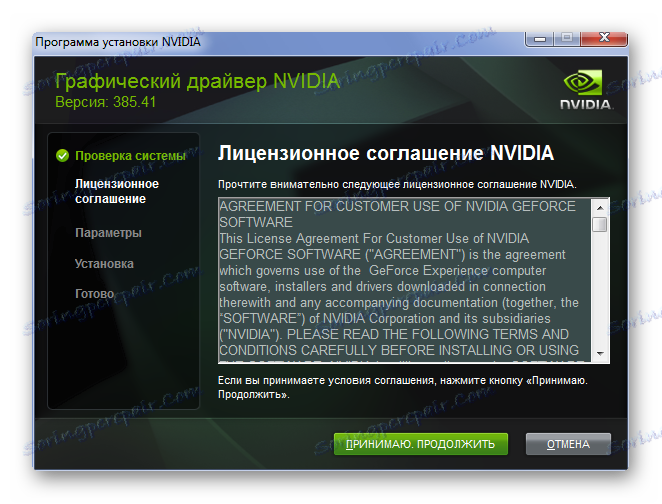

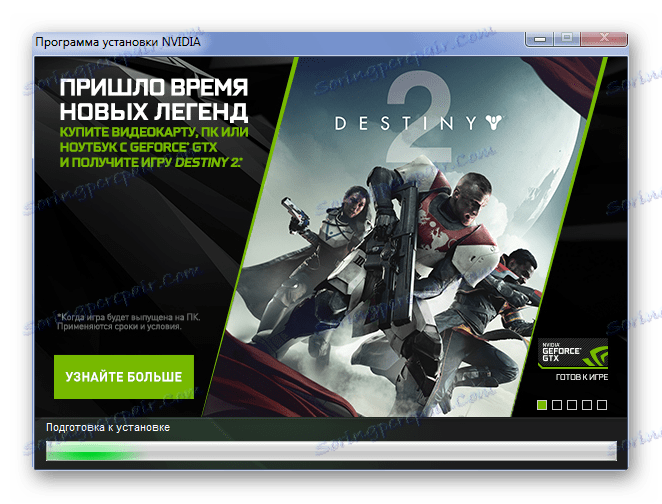
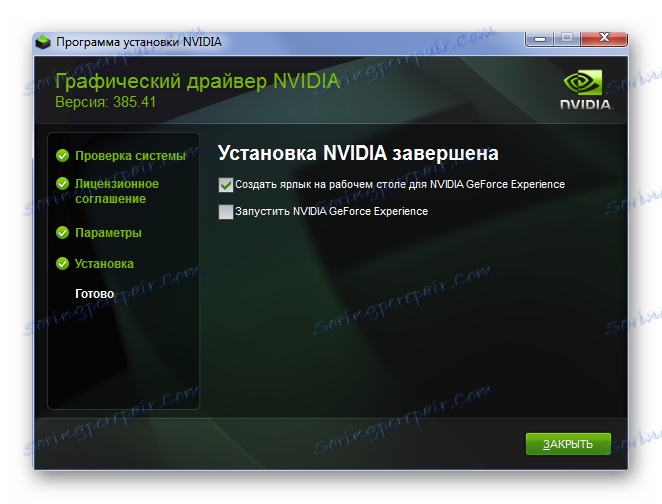
Остава само да рестартирате компютъра и да се наслаждавате на пълната производителност на видеокартата.
Метод 2: Онлайн услуга на NVIDIA
Малко хора знаят, но въпросната компания има своя собствена онлайн услуга, която определя видео картата и драйвери за нея. В действителност, работата му заменя полезността.
- За да започнете, ние се обръщаме Страницата на NVIDIA ,
- След това сканирането започва. Може да възникне грешка, която изисква инсталация на Java. Можете да направите това, като кликнете върху хипервръзката в оранжевото лого.
- Тогава можем да започнем изтеглянето. Просто кликнете върху "Изтегляне на Java безплатно" .
- След това остава само изтеглянето на инсталационния файл. Сайтът предлага няколко опции, които зависят от битовата дълбочина на операционната система и начина на инсталиране.
- След като инсталирате файла, стартирайте го. След края на процеса компютърът ще бъде готов за повторно сканиране.
- Ако този път всичко свърши перфектно, кликнете върху "Изтегляне" . Тогава всичко ще се случи, както е описано в първия метод, като се започне с точка 4.
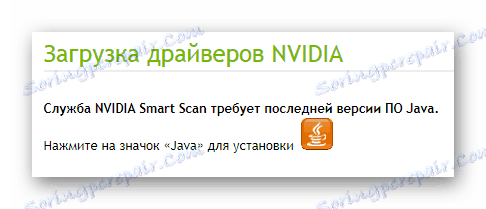
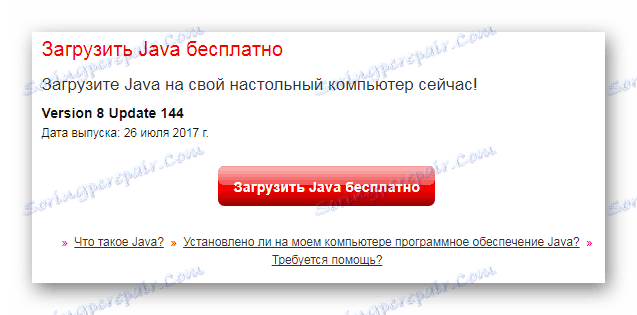
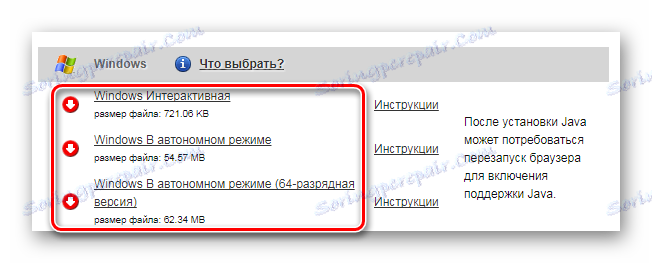
Тази опция може да е неудобна, но винаги ще помогне, ако е трудно точно да се определи модела на видеокартата.
Метод 3: Опит на GeForce
Наличните опции за инсталиране на драйвера NVIDIA не са ограничени. На разположение на потребителя е програма като GeForce Experience. С негова помощ можете лесно и бързо да инсталирате драйвери за видеокартата. Тук можете да намерите отделна статия, която разказва за всички нюанси на такава инсталация.

Прочетете повече: Инсталиране на драйвери с NVIDIA GeForce Experience
Метод 4: Програми на трети страни
Не само официалният сайт може да ви угоди с драйвери за конкретно устройство. В интернет има програми, които сканират системата сами, след което изтеглят необходимия софтуер и го инсталират. Участието на човека в този процес практически не се изисква. На нашия сайт можете да намерите най-добрите представители на такъв сегмент от програми.
Прочетете повече: Най-добрите програми за инсталиране на драйвери

Дори сред най-добрите винаги има лидери. Така че нека да разберем как да инсталирате драйверите с Помощник на водача , Тази програма има безплатна версия и огромен софтуер за онлайн бази данни.
- Изтеглете и стартирайте приложението. След тези действия се появява прозорец с лицензионно споразумение пред нас. Можете да пропуснете този момент, като кликнете върху "Приемане и инсталиране" .
- След като инсталацията приключи, системата ще започне да сканира. Процесът е задължителен, трябва да чакате малко.
- Резултатите от сканирането ще ви покажат цялостната картина на позицията на всички драйвери на компютъра.
- Тъй като се интересуваме от конкретно устройство, е време да използваме търсенето. За да направите това, въведете "GTX 660" в специалната линия в горния десен ъгъл.
- Списъкът трябва да бъде намален до една стойност, до която е бутонът "Инсталиране" . Натискайте го и се притеснявайте, че водачът няма причина, тъй като приложението ще изпълни останалата част от работата.
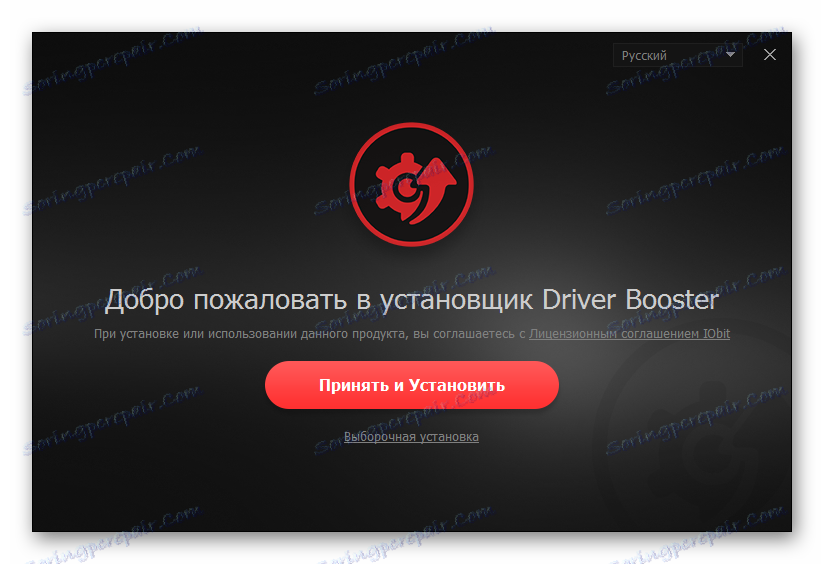

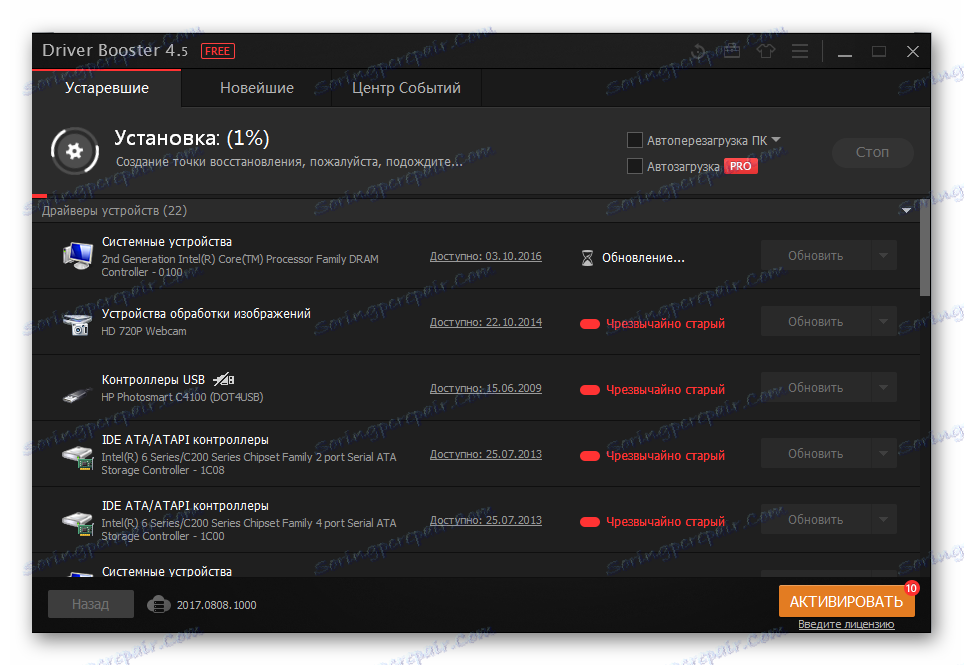
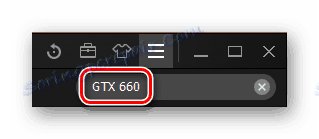
Това завършва анализа на метода. Когато сте готови, не забравяйте да рестартирате компютъра, за да влезе в сила промените.
Метод 5: ID на устройството
Има и друг много популярен начин за инсталиране на драйвери. За да го използвате, трябва само да знаете идентификационния номер на устройството. Уникалният номер ви позволява да намирате софтуера след няколко минути, без да изтегляте допълнителни програми или помощни програми. Всичко, от което се нуждаете, е връзка с интернет. За въпросния видеокабел са подходящи следните идентификационни номера:
PCIVEN_10DE&DEV_1195&SUBSYS_068B1028
PCIVEN_10DE&DEV_11C0&SUBSYS_068B1028
PCIVEN_10DE&DEV_1185&SUBSYS_07901028
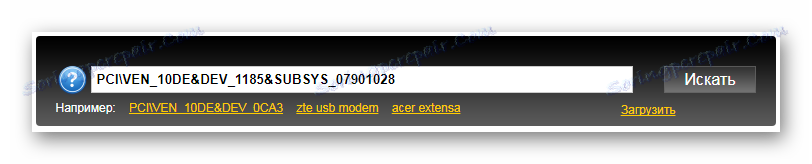
За да научите повече за това как да инсталирате драйвера по този начин, трябва да прочетете статията ни. В него ще намерите отговори на всички въпроси, които могат да възникнат, когато използвате идентификационния номер на устройството.
Прочетете повече: Търсене в драйвери по ID на хардуера
Метод 6: Стандартни инструменти за Windows
Ако сте един от онези хора, които не обичат инсталациите за комунални услуги, програми и посещаващи сайтове, тогава тази опция ще ви е по-добра от другите. Най-малкото те могат да се опитат да го използват. Стандартните инструменти за Windows търсят независимо необходимите файлове и ги инсталират на компютъра. Няма смисъл да разказвате за целия процес, защото в хипервръзката по-долу можете да прочетете отлична статия, изцяло посветена на този метод.

Урокът: Инсталиране на драйвери със стандартни инструменти за Windows
Ние разглобихме до 6 начина да инсталираме драйвера за графичната карта NVIDIA GeForce GTX 660. Ако имате някакви въпроси, попитайте ги в коментарите.